Как сделать цветной экран на телефоне хонор 9а
Хотите чтоб на экране блокировки Huawei Honor обои автоматически менялись, но не знаете как это сделать? На этой странице вы найдете подробную инструкцию как настроить автоматическую смену обоев экрана блокировки на Хонор 9 и подобных Андроид смартфонах и планшетах. В основном при покупке смартфонов Huawei Honor по умолчанию уже включена смена обоев в автоматическом режиме. Но возможно вы случайно или по какой то причине отключили данную функцию или после обновления Андроид смена обоев на экране блокировки пропала. Так же можно включать или отключать автоматическую смену обоев на рабочем столе смартфона Honor, если вы искали это, то смотрите по этой ссылке. При желании можно в настройках указать какие картинки или фотографии и с какой папки менялись на экране блокировки, а так же удалять родные картинки и запретить обновлять и загружать картинки в папку откуда показываются на заблокированном экране смартфона.
Чтоб обои на экране блокировки Honor менялись автоматически делаем следующее:
На заблокированном экране делаем свайп снизу вверх, то есть тянем от нижнего края экрана вверх и видим меню для доступа к различным полезным функциям. (Внимание! чтоб открыть это меню не нужно полностью разблокировать экран, а просто нажимаем на кнопку "питание/включение" чтоб смартфон проснулся и не разблокировывая тянем от нижнего края вверх.)
В открывшемся меню убираем паузу с смены слайдов после чего вы увидите как обои на заблокированном экране меняются после каждого включения.

Таким способом мы просто включаем или выключаем смену обоев на экране блокировки Хуавей Хонор, но вы можете настроить какие картинки или фотографии и с какой паки будут показываться на экране блокировки. Так же можно удалить ненужные родные картинки и запретить загружать новые, как это делается смотрите ниже.
Давайте посмотрим где в настройках Honor выбрать картинки и фотографии которые будут автоматически меняться на экране блокировки, а так же как удалять уже имеющиеся родные и запретить загружать новые.
Чтоб удалить родные картинки или добавить свои картинки на экран блокировки Huawei Honor открываем на смартфоне галерею или любой проводник, но удобно с галереи и находим папку "Разблокировка журнал" в нем удаляем ненужные, а при необходимости добавляем свои.
Чтоб полностью запретить загрузку новых картинок в журнал разблокировки и запретить удаление других имеющихся:
Открываем "Настройки".
Находим пункт "Безопасность и конфиденциальность".
Далее пункт "Блокировка экрана и пароли".
Далее выбираем пункт "Разблокировка журнал". (В этом меню можно еще настроить "Стиль экрана блокировки".)
В открывшемся меню можно настроить "Подписки", включать или отключать "Автообновление по Wi-Fi" это когда картинки в папке после обновления добовляются или настроить "Автоудаление изображений старше 3 мес." кроме тех которые вы добавили в журнал разблокировки или отметили как понравившееся.
Добавить отзыв, дополнение к статье или полезный совет по теме страницы.
Как на Хонор и Хуавей сделать меняющиеся обои? Многие пользователи не хотят иметь стандартную тему, что имеется у большинства. В телефонах Honor с оболочкой EMUI имеется несколько функций, позволяющих сделать оформление самостоятельно. Например, вы можете скачать отдельную тему или настроить автоматическую смену обоев на рабочем столе.

Автоматическая смена обоев Huawei/Honor
Каждый раз, когда пользователь разблокирует экран устройства, будут демонстрироваться новые картинки или фотографии. Чтобы включить подобную функцию, нужно:
- Заблокировать смартфон и свайпом вверх вытащить скрытое меню.
- Отключите режим паузы слайдов.
- Снова заблокируйте телефон и проверьте работу включенной функции.
Чтобы остановить подобный показ обоев, необходимо снова вызвать это же меню и нажать кнопку паузы.
Как настроить обои на экране блокировки Huawei
Выяснив, как поставить меняющиеся обои на Хоноре и Хуавей, стоит разобрать, как можно настроить демонстрацию. Поменять картинки на новые или удалить/вернуть имеющиеся можно по инструкции:
Если вы хотите отключить загрузку новых обоев, то сделайте следующее:
Как установить меняющиеся обои на экран блокировки Huawei/Honor
Если вы хотите поменять изображения или добавить собственные фотографии, то воспользуйтесь стандартной галереей в смартфоне. Также вы можете сделать это через файловый менеджер. Функция меняющихся картинок на экране блокировки поддается настройке, вы можете:
В случае остановки демонстрации проверьте параметр автообновления в разделе подписок.

Обои на экраны мобильных телефонов перекочевали с рабочих столов персональных компьютеров. Они предназначены для украшения картинки, а также придания индивидуальных черт устройству. Обычно поставить картинку на экран смартфона не представляет каких-либо серьезных сложностей. А также заменить ее на новую, когда старая наскучила. Но мобильная техника продолжает развиваться. В нее внедряются различные решения. В том числе и меняющиеся обои.
Для чего это нужно? Автоматическая смена обоев позволяет избавить владельца мобильника от необходимости замены собственными силами. Это очень удобно, согласитесь. Единственная проблема – не все знаю, как можно активировать подобный функционал. Например, включить автоматическую смену обоев на Honor, Huawei. Именно про это и пойдет речь в данной статье.
Производитель этих мобильных устройств добавил несколько инструментов, позволяющих выполнить включение нужного функционала. Расскажем о них более подробно.
Смена картинок при экранной разблокировке
Суть этой возможности сводится к следующему: каждый раз, когда владелец смартфона выполняет разблокировку своего гаджета, на его экране будет появляться новое изображение. Естественно, подходит, как для Honor, так и для родственных Huawei. Нужные установки делаются так:
- Изначально техника блокируется классическим образом.
- Дальше – активируется скрытое меню. Что это? Это специальный функционал, доступный пользователю в режиме блока. Для получения доступа к этому меню достаточно провести пальцем по экрану снизу в верх.
- В доступном перечне находим режим паузы слайдов. И деактивируем его.
Все готово. Можно проверять полученный результат.
Редактирование режима смены
Итак, на экран блокировки поставить автоматическую смену достаточно просто. Это подтверждает описанный выше способ. Но и здесь некоторые люди испытывают чувство неудовлетворения. Например, им не нравятся предлагаемые картинки. К счастью, существует возможность внесения корректировок в этот режим:
Еще один важный вопрос – откуда вообще изображения появляются в этой папке? Дело в том, что операционная система мобильного устройства периодически выходит в Сеть и подкачивает их со специального сервера. Если вас это не устраивает, то такую функцию можно деактивировать:
Выбор определенной тематики
Одним людям нравятся автомобили, другим – природа, третьим красивые девушки. Существует возможность сделать установку определенной тематики. В таком случае система начнет скачивать из Сети только подходящие под нее картинки. Делается это просто:
Использование специального приложения
Если изначально встроенные инструменты вас не устраивают. То всегда есть возможность скачать специальные приложения, решающие эту проблему:
После запуска программы будет доступна одна папка. В ней – шесть уже предустановленных вариантов. Конечно, это мало. Но ведь можно использовать собственные изображения! Для этого просто кликаем пальцем по большой кнопке с плюсиком. И выбираем папочку из памяти телефона.
Опять же, не обязательно использовать все фотки из выбранной папки. Ее нужно открыть и просто отметить нужные.

Чтобы не запутаться, обязательно присвойте новому альбому оригинальное название.

Дальше, чтобы программа начала использовать именно этот альбом, необходимо:

Выходим из приложения. Наслаждаемся результатом.
Как деактивировать эту функцию
Вполне логично, что после опробования этой возможности у некоторых владельцев телефонов Хонор и Хуавей возникает желание убрать ее. Например, считая, что батарея смартфона начинает быстрее садиться. Сделать это, опять же, не составляет особых проблем:
- Заблокировать мобильник;
- Открыть скрытое меню, проведя пальцем по экрану вверх;
- Кликнуть по иконке, которая выглядит как замочек;
- Отключить данную функцию.
Если же используется приложение, то нужно зайти в его настройки и передвинуть ползунок в неактивное состояние.
Важный момент
Некоторые пользователи пытаются таким образом настроить смену тем, сознательно добавляя в папку с аналогичным названием не самые стандартные варианты. Если система не может с ними работать, то и автоматическая смена обоев просто происходить не будет. Это следует понимать.
Если же желание использования нестандартной темы есть, но дополнительно хочется и сохранить выбранный вариант разблокировки, то нужно:

Как поменять цвет времени на Хоноре? Встроенные возможности смартфона не позволяют вносить такие изменения, поэтому альтернативное решение — установка виджета из магазина приложений или изменение темы. Как вариант, можно заменить фотографию заставки, чтобы часы не сливались с оттенком циферблата на рабочем столе. Рассмотрим указанные рекомендации подробнее.
Можно ли изменить цвет часов
В Сети часто встречается вопрос, как изменить цвет часов на Хоноре. Как правило, вопрос возникает в ситуации, когда время сливается с задним фоном картинки и его не видно. Единственным выходом видится поменять оттенок циферблата. Сделать это с помощью встроенных возможностей не получится, но есть ряд альтернативных путей:
- Поменять картинку на заднем фоне. В таком случае время будет более контрастным по отношению к представленной информации на Хоноре.
- Установить новую тему, где будет подходящее оформление циферблата.
- Загрузить виджет часов с Плей Маркета с учетом ваших предпочтений.
Каждый сам принимает решение, как на Хоноре поменять цвет часов, ведь каждый из методов требует определенного времени. Ниже рассмотрим особенности доступных вариантов.

Как изменить цвет часов на Хоноре
Выше мы рассмотрели основные варианты, как поменять цветовое оформление циферблата на Хоноре. Подробно обсудим каждое из решений.
Использование другого фона
Наиболее простой и быстрый способ — изменить задний фон. Для этого сделайте следующее:
- Войдите в Галерею.
- Найдите фотографию, которую вы хотите установить.
- Жмите на три точки справа внизу.
- Выберите Установить как…
- Кликните на место для отображения — рабочий экран или заставка.
Виджет часов
Еще один способ поменять оттенок времени — установить другой виджет часов на Хоноре. Для этого используйте одно из следующих приложений:
- Виджет DIGI Clock — набор из пяти настраиваемых виджетов. В них можно установить тени и поменять их цвет, задать контуры, изменить значок будильника, установить другой формат и т. д.

- Digital Clock Widget — софт с большим выбором настроек, возможностью поменять оттенок времени, поддержкой разных форматов, показом следующего сигнала будильника и т. д.

- Clock Widget — простой виджет, представляющий собой цифровые часы с секундами возможностью изменения цвета дисплея и внесения ряда других настроек.

При желании можно загрузить и другие виджеты, а после поменять цвет времени на Хоноре.
Если рассмотренные выше методы не подходят, установите тему с подходящим для вас цветом времени. Для этого сделайте следующее:
- Перейдите в Категории.
- Зайдите в ТОП бесплатных.
- Найдите подходящий вариант из списка.
- Войдите и жмите на кнопку Бесплатная загрузка.
- Дождитесь установки и примените тему. А когда надоест, верните стандартную.
Отметим, что для применения этого метода необходимо войти в учетную запись Huawei. В ином случае магазин тем будет недоступен. В качестве альтернативы, оформление для Хонор можно скачать в Google Play.
Теперь вы знаете, как поменять цвет времени на Хоноре, если в этом возникает необходимость. Сделать это с помощью встроенных возможностей не получится, но остаются альтернативные варианты в виде загрузки виджета, изменения картинки оформления или установки новой темы. В комментариях поделитесь, как вы решаете вопрос с изменением цвета времени на Хоноре, и с какими трудностями приходилось столкнуться.
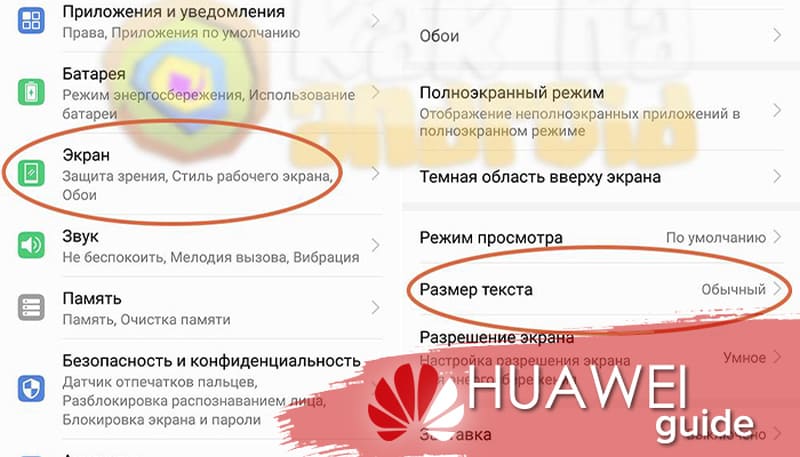
Некоторые пользователи желают не только использовать смартфон или планшет для решения определенных задач, но проявить через гаджет индивидуальность. Для этого следуйте инструкции:
Как вернуть стандартный шрифт на Honor

Примечательно, что чистый формат TTF мобильный не поддерживает и необходима только конвертация.
Прежде, чем менять шрифт на телефонах Honor и Huawei рационально определиться, что именно необходимо. Далее следуйте простому алгоритму:
Увеличить шрифт на телефоне Хонор и Хуавей в смс — первый этап увеличения символов на всем девайсе. Для активации:
Для этого заходим в браузер и ищем его, например, по запросу: кириллические шрифты бесплатно.
2. Чтобы посмотреть историю покупок, выберите . Вы можете удалить приобретенные элементы, но они буду отображаться в истории покупок, чтобы при необходимости вы могли загрузить их повторно.
Если у Вас остались вопросы или есть жалобы — сообщите нам
Через настройки
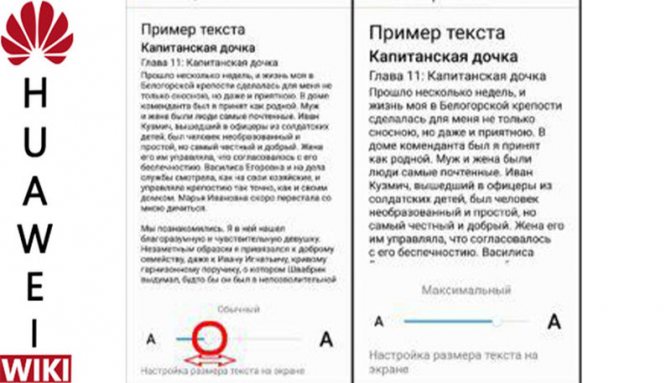
Базовые настройки Android позволяют избежать трату времени на поиск нужного оформления, и предлагают несколько вариантов, которые уже есть в телефоне.
Обычно темы в интернете размещены в документах формата TTF. Конвертацию осуществляет классический софт Андроида. Но есть такие пресеты, которые не нужно преобразовывать. Они уже адаптированы под систему. Это HWT-файлы.
Множество пользователей телефонов Хонор желают поменять шрифт, но не могут найти в системе каких-либо настроек. Это происходит из-за того, что настройки шрифта отключены с помощью внутреннего кода производителем устройства .
Телефоны Honor – одни из самых популярных в России. Совмещая высокотехнологичную начинку и скромную по сравнению по сравнению с конкурентами цену, они пользуются заслуженной популярностью у многих россиян. Но при всех преимуществах таких телефонов, мы однажды можем обнаружить, что возможность смены системного шрифта в них отсутствует. Что же предпринять в данной ситуации? Ниже разберём, каким способом можно поменять шрифт на вашем смартфоне Хонор, и что нам для этого понадобится.
Особенности замены шрифта на Honor
Установленная на Huawei и Honor оболочка EMUI позволяет кастомизировать практически всё, включая тему, иконки, блокировку экрана и прочее, но это никак не касается системного шрифта. Для этого понадобится включить отображение настроек шрифта в системных настройках устройства. Ниже мы подготовили для вас несколько способов поменять стиль букв на Хонор, начиная от смены их величины стандартным путём, и заканчивая использованием специальных приложений.
Функционал телефона Honor и оболочки EMUI позволяет легко увеличить или уменьшить размер шрифта.
Для этого выполните следующее:

В зависимости от того, что требуется сделать с загруженным или стандартным шрифтом на Honor и Huawei, придется поползать по настройкам смартфона. Так, например, размер текста регулируется в параметрах экрана, а для смены стиля потребуется скачать новый стиль из магазина Huawei. О том, как увеличить шрифт на телефоне Honor, сделать его красивым и многое другое, будет написано ниже.
Настройка параметров шрифта
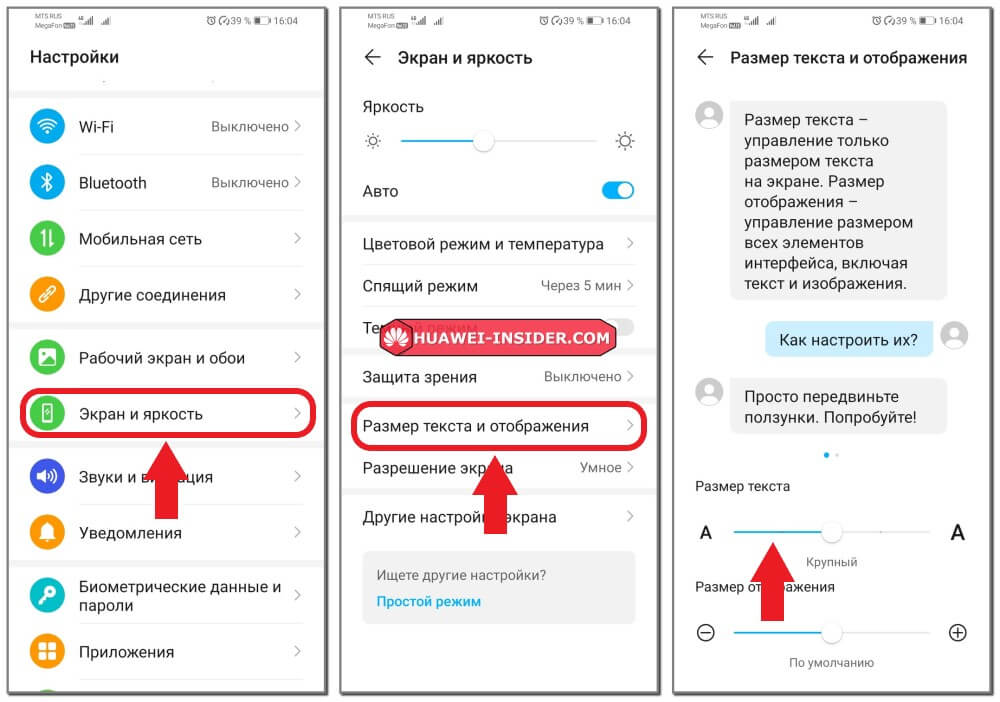
Описанные ниже способы как поменять шрифт на телефоне Huawei и Honor, актуальны для всех устройств, работающих под управлением оболочек EMUI и Magic UI.
Если возникла необходимость сделать шрифт больше или меньше, необходимо выполнить следующие действия:
В открывшемся окне будут 2 ползунка. Передвигая их влево и вправо можно будет увеличить или уменьшить шрифт и наглядно увидеть, какого размера он станет.
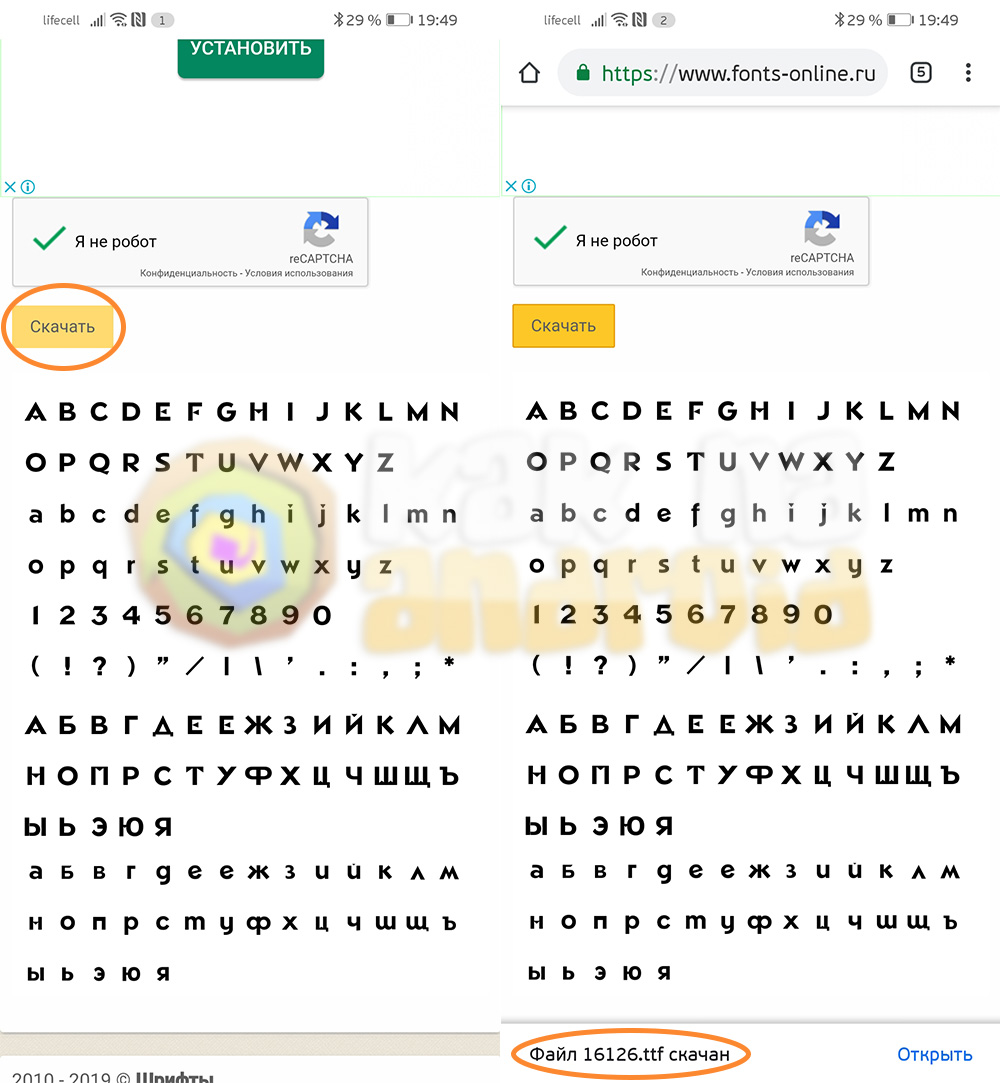
В первую очередь необходимо определиться с тем, какой именно шрифт вы хотите установить на EMUI (фирменная оболочка от Huawei).
Если всё прошло успешно, на экране отобразиться всплывающее окно, где жмем кнопку “ОК”, а после – нажимаем на кнопку “Открыть Huawei Themes App”, которое запустит официальное приложение “Темы” на смартфоне.
Установка любого TTF шрифта
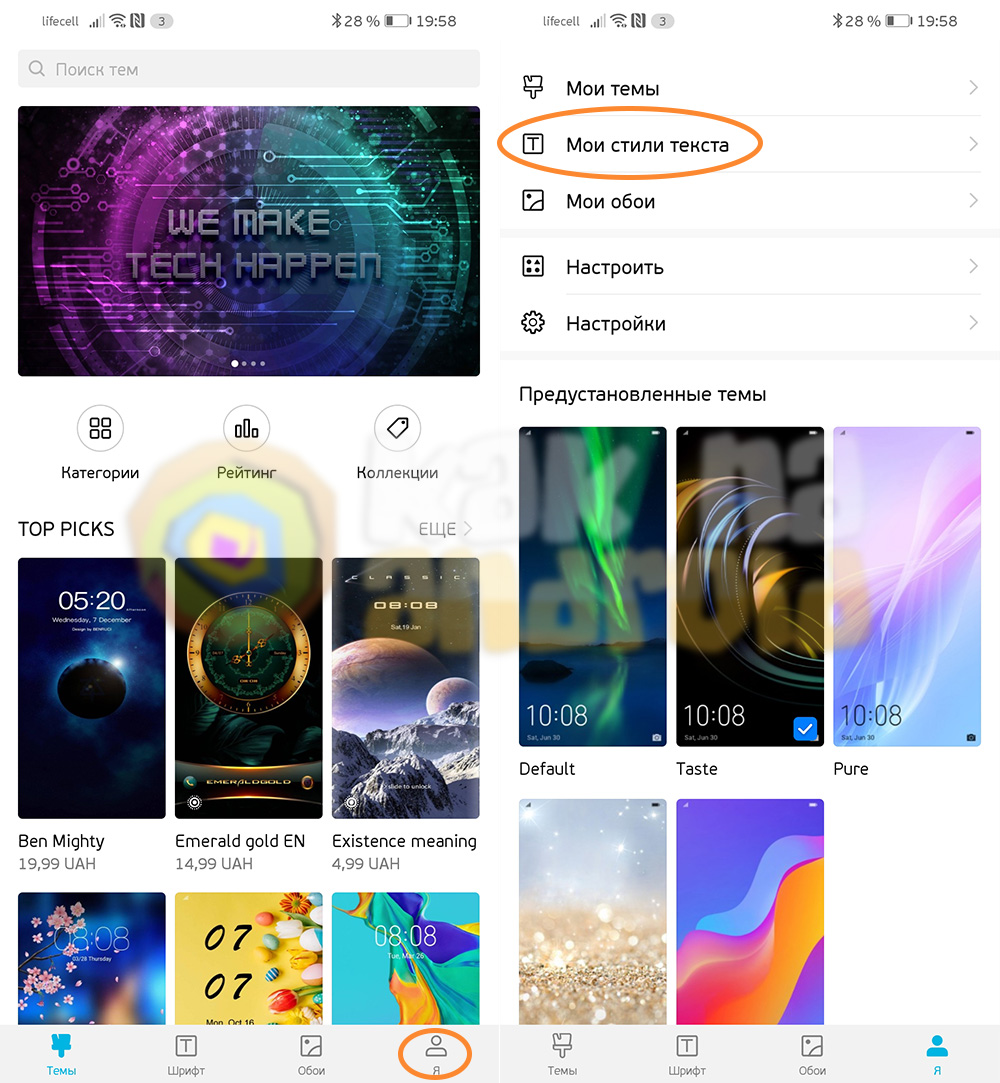
К сожалению, чистый шрифт формата TTF смартфон не может использовать для своей работы и основная задачей редактора шрифтов в приложении “Темы Хуавей” (о котором шла речь выше) как раз таки и является конвертация стандартного формата в тот, который бы читался мобильным устройством.
Открыв приложение “Темы” в правой нижней части экрана нажимаем на вкладку “Я” и переходим в раздел “Мои стили текста”.
Далее нажимаем на кнопку “Выберите файл шрифта” и выбираем тот файл, который был загружен ранее.
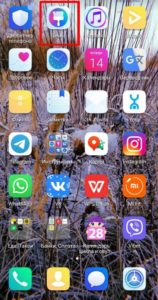
Изменить цвет шрифта на Андроиде Хонор с помощью встроенных возможностей мобильного устройства не получится. Необходимо устанавливать дополнительные приложения, к примеру, HiFont. Для применения программы на honor необходим рут. Особенности софта: наличие цветных способов оформления, разные виды картинок, изменение размера, поддержка собственных решений и т. д.
Способ №2 (с помощью программы «Шрифты для Huawei / Honor:
Увеличить / уменьшить
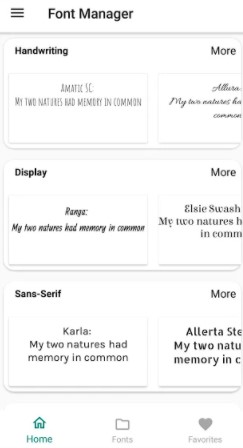
Существует несколько методов, как сделать другой шрифт на телефоне Хонор и поменять его на свой вариант.
Здесь можно увеличить клавиатуру на Хонор или, наоборот, уменьшить ее. На выбор доступны следующие пути:
Способ №1 (встроенные функции):

При желании можно добавить и собственные шрифты. Для этого нужно:
К сожалению, добавить собственные шрифты нельзя и настройки могут не сработать для некоторых приложений.
После этого шрифт будет загружен и установлен. Можно скачать несколько шрифтов. Загруженные ранее можно найти, нажав вторую кнопку справа от FontFix и выбрав Downloaded.
Шрифты для Huawei/Honor

Порядок действий следующий:
По умолчанию приложение предлагает установить любой из списка бесплатных шрифтов. Делается это следующим образом:
Порядок действий следующий:
Порядок действий следующий:
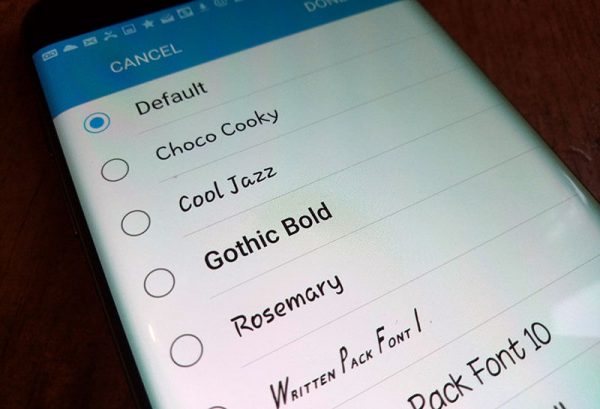
Чаще всего такие изменения хочется сделать чтобы придать уникальности, либо же облегчить использование аппарата если шрифт слишком маленький, тусклый, незаметный.
Можно менять размер текста и через стороннее программное обеспечение, но это ни к чему, ибо всегда лучше воспользоваться системной настройкой.
Как поменять шрифт на телефоне Андроид

Важно! Я не рекомендую баловаться со сменой цветов даже с рут-правами, так как это может привести к системным ошибкам и багам. Если вам необходима смена цветов, лучше включите режим для дальтоников или установите соответствующее программное обеспечение.
Из-за открытой структуры платформы, проблем с тем, как изменить цвет шрифта на Андроиде, нет. Тем не менее, в большинстве гаджетов данная возможность не предусмотрена.
Изменить шрифт на телефоне Андроид легче всего. Это можно сделать вне зависимости от версии операционной системы и оболочки.
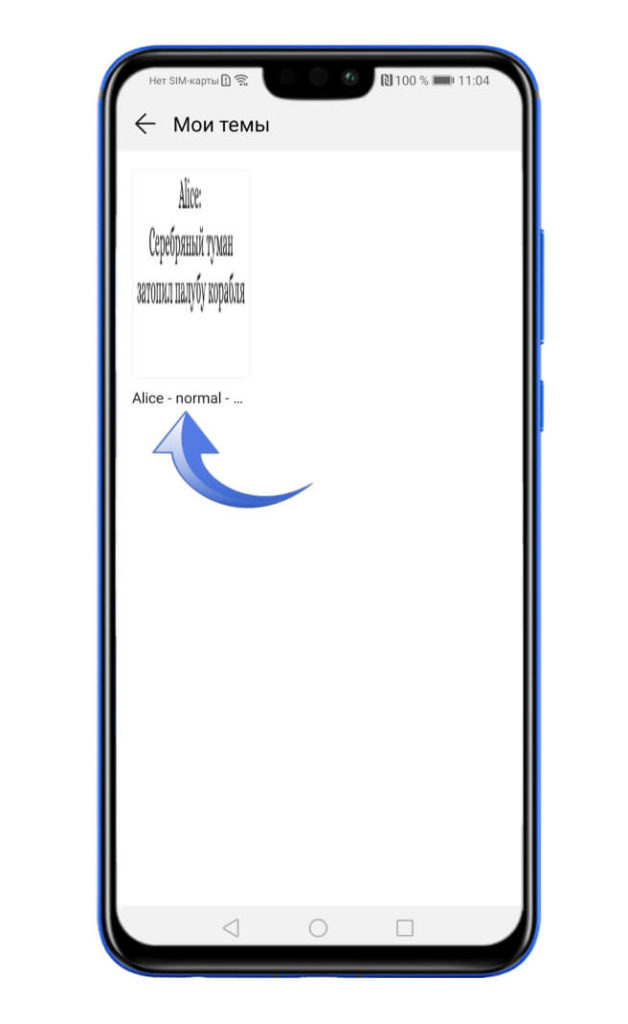
Далее нажимаем кнопку «Применить«.
Тут нужно найти понравившийся вам шрифт, благо примеры написания на кириллицы и латинице имеются. Как только вы нашли нужный шрифт нужно на него нажать.
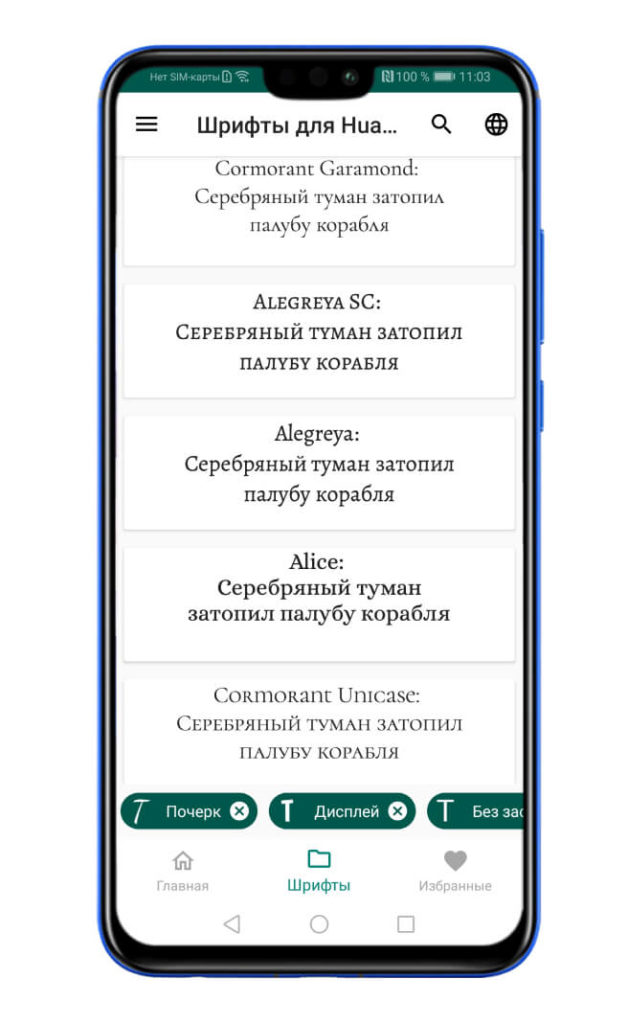
После чего нажимаем кнопку «Применить шрифт«.
В приложении темы нужно перейти в раздел «Мои темы«.
После чего найти в нем тот самый скачанный шрифт и нажать на него.
Далее система покажет, нам что нужно зайти в стандартное приложение Темы, так и нужно поступить.
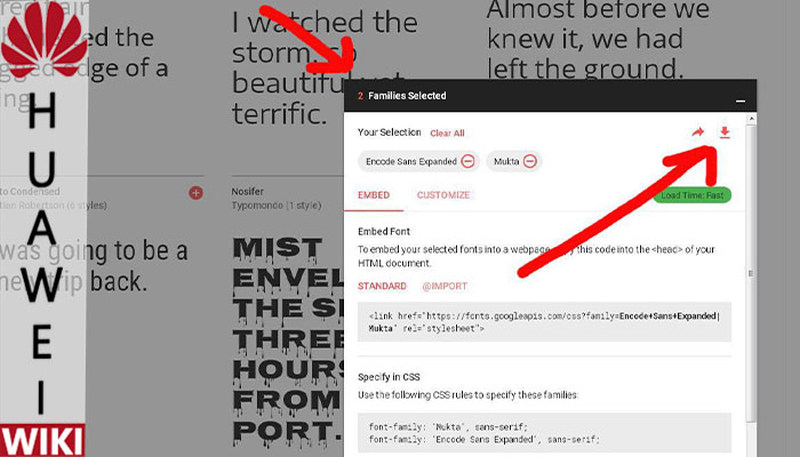
После установки некоторых оболочек возникает необходимость разобраться с вопросом, как изменить шрифт на телефоне Хонор и Хуавей . Кроме удобства и комфорта таким образом можно персонализировать планшет или гаджет. Размер, стиль и цвет — все это можно настроить, используя функционал гаджета.
Конвертация шрифта для установки
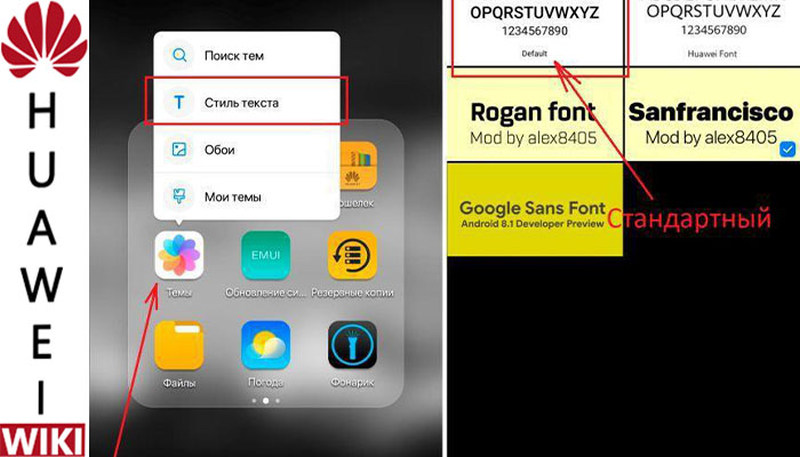
На дисплее будут отображены обычные буквы производителя.
Уменьшить знаки в смс, звонках и других заводских пунктах меню можно таким же образом, как и увеличить. После всех манипуляций жирные крупные буквы будут мельче и на дисплее будет хорошо помещаться больше информации.
![]()
Настройки экрана блокировки
Дисплеи устройств Honor и Huawei обладают не только функцией защиты, но и рядом множества значимых свойств. Возможности телефона создавались для удобства при работе, без введения пароля и сканирования отпечатка пальца. Экран блокировки можно настроить по своему желанию и требуемым опциям, что тоже является одной из способностей EMUI.
Перечень возможностей допускаемых в настройках:
- Смена стиля написания, заставок, обоев. Смена местонахождения даты и внешнего вида часов.
- Фото и видеосъемка без разблокировки устройства.
- Показ второстепенных приложений.
- Использование шагомера и количество шагов.
- Принятие или отстранение вызовов.
- Применение первостепенных предустановленных программ и приложений.
- Личная роспись, которую можно использовать при необходимости.
При применении подробной инструкции, каждые параметры на смартфоне очень легко настроить. Если же не получается достигнуть нужного результата, и не удается восстановить изначальные данные, всегда можно возвратиться к параметрам по умолчанию. Все установки перейдут в первоначальный этап работы.
Изменение стиля экрана блокировки
Изменение внешнего дисплея отражается не только на экранной картинке устройства, но и на некоторые приложения смартфона. При смене некоторых обоев изменяются вспомогательные иконки, которыми можно воспользоваться без анлока. Способности некоторых тем в значительной степени не расширены, указывают только количество шагов, время и роспись.
Дисплеи телефонов Huawei на базе Android изменяется 2-мя методами:
Через настройки
Для замены необходимо:

Для работы выбранного дизайна нужно:
Скрыть уведомления
Для закрытия данных необходимо:
![]()
Настроить меняющиеся обои

![]()
Изменить расположение часов
Создать подпись на экране
![]()
Включить отображение пройденных шагов
![]()
Какие ещё дополнительные возможности можно включить на экранах Honor и Huawei
Не считая изменяющихся обоев на заблокированном дисплее, имеются и другие возможности смартфона. Следует заметить, что работа каждой из опций может действовать или не функционировать. Это зависит от выбранной пользователем темы.
Заблокированный гаджет можно использовать с целью:
- Так же, как и на большинстве других телефонов принимать входящие вызовы.
- Моментального использования камеры.
- Снижение уровня звука двойным нажатием кнопки.
- Если нажать и протянуть вверх по дисплею, будет возможность открыть диктофон, калькулятор, и другие некоторые приложения.
При необходимости можно включить будильник и автотаймер.
Заключение
Если в смартфоне Honor и Huawei заменить темы на яркие рисунки или фотографии с собственного архива, отрегулировать дополнительные возможности по своему усмотрению, то ваш гаджет станет индивидуальным.
Читайте также:







